X
Questo articolo è stato scritto in collaborazione con il nostro team di editor e ricercatori esperti che ne hanno approvato accuratezza ed esaustività.
Il Content Management Team di wikiHow controlla con cura il lavoro dello staff di redattori per assicurarsi che ogni articolo incontri i nostri standard di qualità.
Passaggi
Metodo 1
Metodo 1 di 2:
Eseguire il Ripristino da Google Drive (Dispositivi Android)
-
1Disinstalla e reinstalla l'app di WhatsApp. Avvia l'applicazione del Play Store di Google ed esegui una ricerca digitando la parola chiave "WhatsApp" nell'apposita barra di ricerca che trovi nella parte superiore dello schermo. Seleziona l'app ufficiale di WhatsApp dalla lista dei risultati, premi il pulsante disinstalla, quindi al termine della disinstallazione premi il pulsante Installa.
-
2Avvia l'app di WhatsApp che hai appena reinstallato. È caratterizzata da un'icona raffigurante una cornetta telefonica posta all'interno di un fumetto stilizzato. La trovi sulla Home del dispositivo, nel pannello delle app oppure eseguendo una ricerca.
- Premi il pulsante Accetta e continua per accettare i termini e le condizioni del servizio e del trattamento dei dati sulla privacy, quindi verifica il tuo numero di telefono. Ti verrà inviato un messaggio contenente un codice di verifica che ti servirà per confermare che il numero di telefono indicato è effettivamente il tuo.
-
3Premi il pulsante Ripristina quando richiesto. Prima di continuare potresti dover premere il pulsante Consenti per fornire al programma le autorizzazioni necessarie per accedere alla memoria del dispositivo.
- Potrebbe venirti chiesto di selezionare l'account di Google da usare per il ripristino nel caso sul dispositivo siano presenti più profili.
-
4Premi il pulsante Avanti. Verrà visualizzata la lista delle chat e dei messaggi che verranno ripristinati durante il processo.
- Le chat verranno ripristinate per prime, poi verranno ripristinati tutti i file multimediali che contengono. Quest'ultimo passaggio potrebbe richiedere un po' più di tempo, quindi non ti preoccupare.[1]
Pubblicità
Metodo 2
Metodo 2 di 2:
Eseguire il Ripristino da iCloud
-
1Assicurati di avere a disposizione un backup di WhatsApp su iCloud. Accedi alle Impostazioni di WhatsApp, scegli la voce Chat, quindi seleziona l'opzione Backup delle chat per poter controllare quando è stato eseguito l'ultimo backup.[2]
-
2Disinstalla e reinstalla l'app di WhatsApp. Tieni il dito premuto sull'icona di WhatsApp che trovi sulla Home finché tutte le icone presenti non inizieranno a tremolare, quindi tocca il badge raffigurante una x posto nell'angolo superiore sinistro dell'icona di WhatsApp per disinstallare l'applicazione. Al termine della disinstallazione procedi alla nuova installazione: accedi all'App Store e tocca l'icona per effettuare una ricerca che trovi nella parte inferiore dello schermo, quindi digita la parola chiave "WhatsApp" e premi il pulsante Ottieni per poter installare nuovamente l'app sul dispositivo iOS (iPhone, iPad o iPod Touch).
-
3Avvia l'app di WhatsApp che hai appena reinstallato. È caratterizzata da un'icona raffigurante una cornetta telefonica posta all'interno di un fumetto stilizzato. La trovi sulla Home del dispositivo.
- Premi il pulsante OK per permettere all'applicazione di avere accesso alla rubrica del dispositivo, quindi scegli l'opzione Consenti o Non consentire per autorizzare o meno la ricezione delle notifiche di WhatsApp.
- Premi il pulsante Accetta e continua per accettare i termini e le condizioni del servizio e del trattamento dei dati sulla privacy, quindi verifica il tuo numero di telefono. Ti verrà inviato un messaggio contenente un codice di verifica che ti servirà per confermare che il numero di telefono indicato è effettivamente il tuo.
-
4Scegli l'opzione Ripristina cronologia delle chat quando richiesto. All'interno della schermata principale verrà visualizzato lo stato del processo di ripristino.[3]
- Premi il pulsante Avanti visualizzato nell'angolo superiore destro dello schermo al termine della procedura di ripristino.
-
5Inserisci il nome che verrà visualizzato quando userai WhatsApp. Tocca il campo di testo apparso a video e inserisci il nome che sarà visualizzato dagli altri utenti di WhatsApp quando chatterai con loro.
- Se lo desideri, tocca il link blu modifica per modificare l'immagine del tuo profilo di WhatsApp.
- Premi il pulsante Fine posto nell'angolo superiore destro dello schermo per completare la fase di personalizzazione del profilo di WhatsApp.
- Verrai reindirizzato alla schermata in cui sono elencate tutte le chat che l'app è riuscita a ripristinare dal backup di iCloud.
Pubblicità
Riferimenti
Informazioni su questo wikiHow
Pubblicità
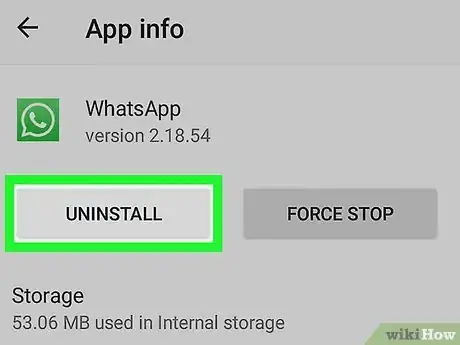
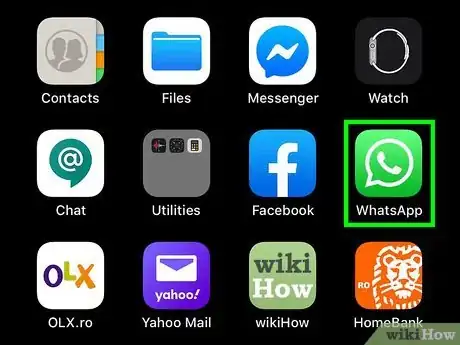
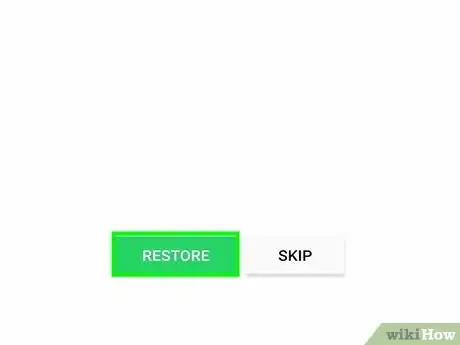
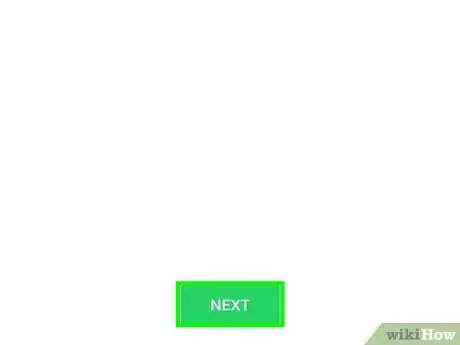
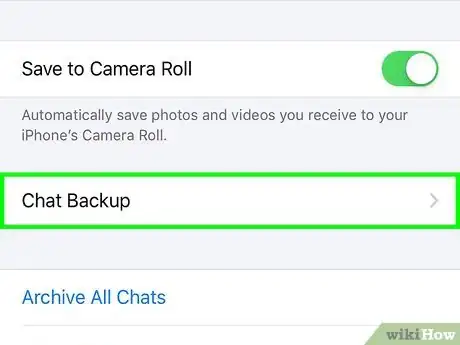
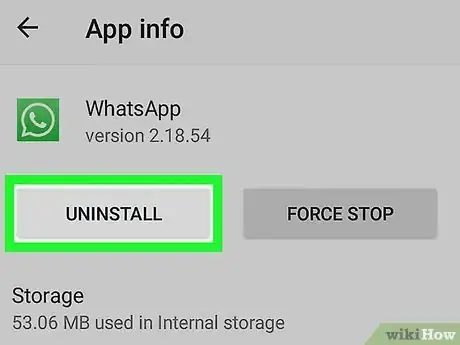
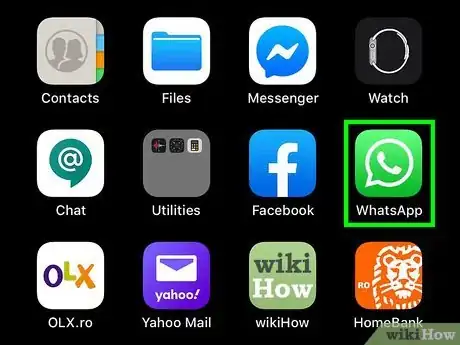
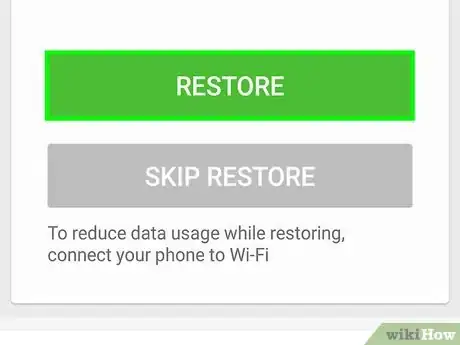
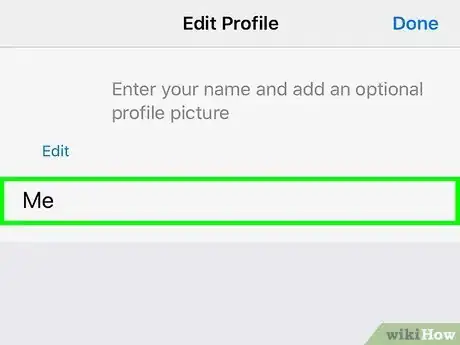

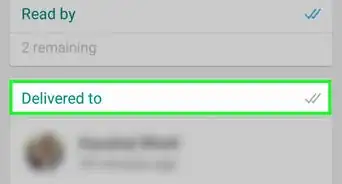
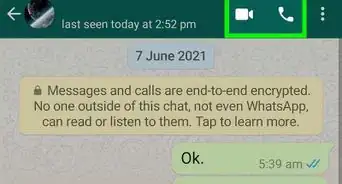

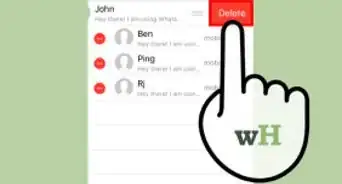
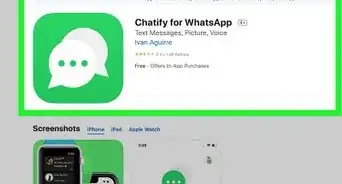
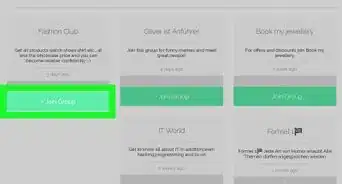
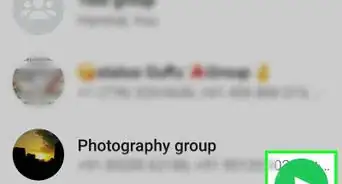
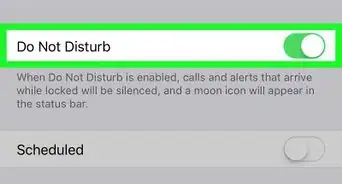
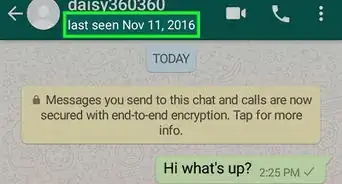
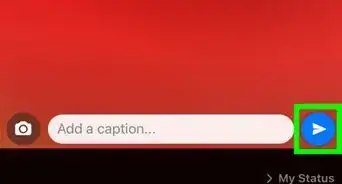
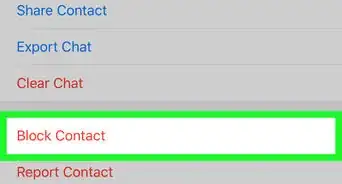
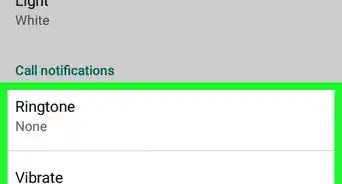
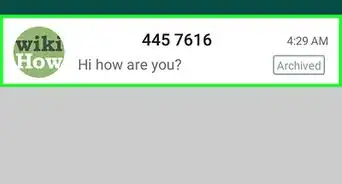

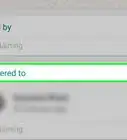
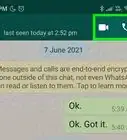
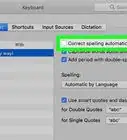

Il Content Management Team di wikiHow controlla con cura il lavoro dello staff di redattori per assicurarsi che ogni articolo incontri i nostri standard di qualità.